当前位置:首页 > 帮助中心 > 电脑大白菜重装系统教程 大白菜u盘怎么重装系统
电脑大白菜重装系统教程 大白菜u盘怎么重装系统
作为经常使用电脑的人,我们总是追求更好的电脑性能和稳定性。而U盘重装系统无疑是让我们的电脑焕然一新的绝佳方法。无论是解决系统故障、提升性能,还是清理垃圾文件,U盘重装系统都能帮助我们达到目标。今天我们将使用大白菜u盘进行后续的操作,现在让我带领你们进入这个技术的世界,一起掌握电脑大白菜重装系统教程吧。
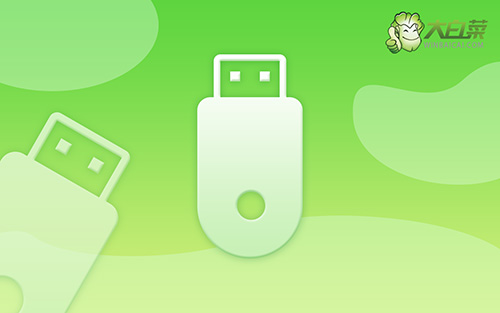
大白菜u盘怎么重装系统
一、大白菜winpe制作
1、首先,根据自身的需要,下载合适的大白菜U盘启动盘制作工具版本。

2、进入U盘启动盘制作界面后,选中u盘,默认设置,点击一键制作成usb启动盘。

3、最后,下载保存好要用的系统镜像,准备设置u盘启动即可。

二、大白菜winpe启动
1、这里是常见电脑品牌对应的u盘启动快捷键表格,先查询,再进行后续操作。

2、将u盘启动盘接入电脑,如图所示,通过u盘启动快捷键设置,电脑将会读取u盘数据启动。

3、接着,选中大白菜u盘主菜单中的【1】,回车即可进入u盘系统桌面,准备重装系统。

三、大白菜winpe重装系统
1、在大白菜winpe桌面中,打开装机软件,如图所示设置,确认选项正确无误后,点击“执行”。

2、弹出一键还原页面后,无需设置,默认相关选项,直接点击“是”进入下一步。

3、然后,注意勾选“完成后重启”并在电脑第一次重启时,拔掉大白菜U盘即可。

4、注意,稍后电脑会多次重启,这是正常现象,等待电脑进入win10系统界面,则表示重装成功。

恭喜你,成功掌握了电脑大白菜重装系统教程!作为技术大触,你现在可以轻松应对各种电脑问题,让你的电脑焕发出无穷的活力。无论是修复系统故障、提升性能还是清理垃圾文件,U盘重装系统都能助你一臂之力。继续保持对技术的热情和探索精神,让你的电脑始终保持最佳状态!

